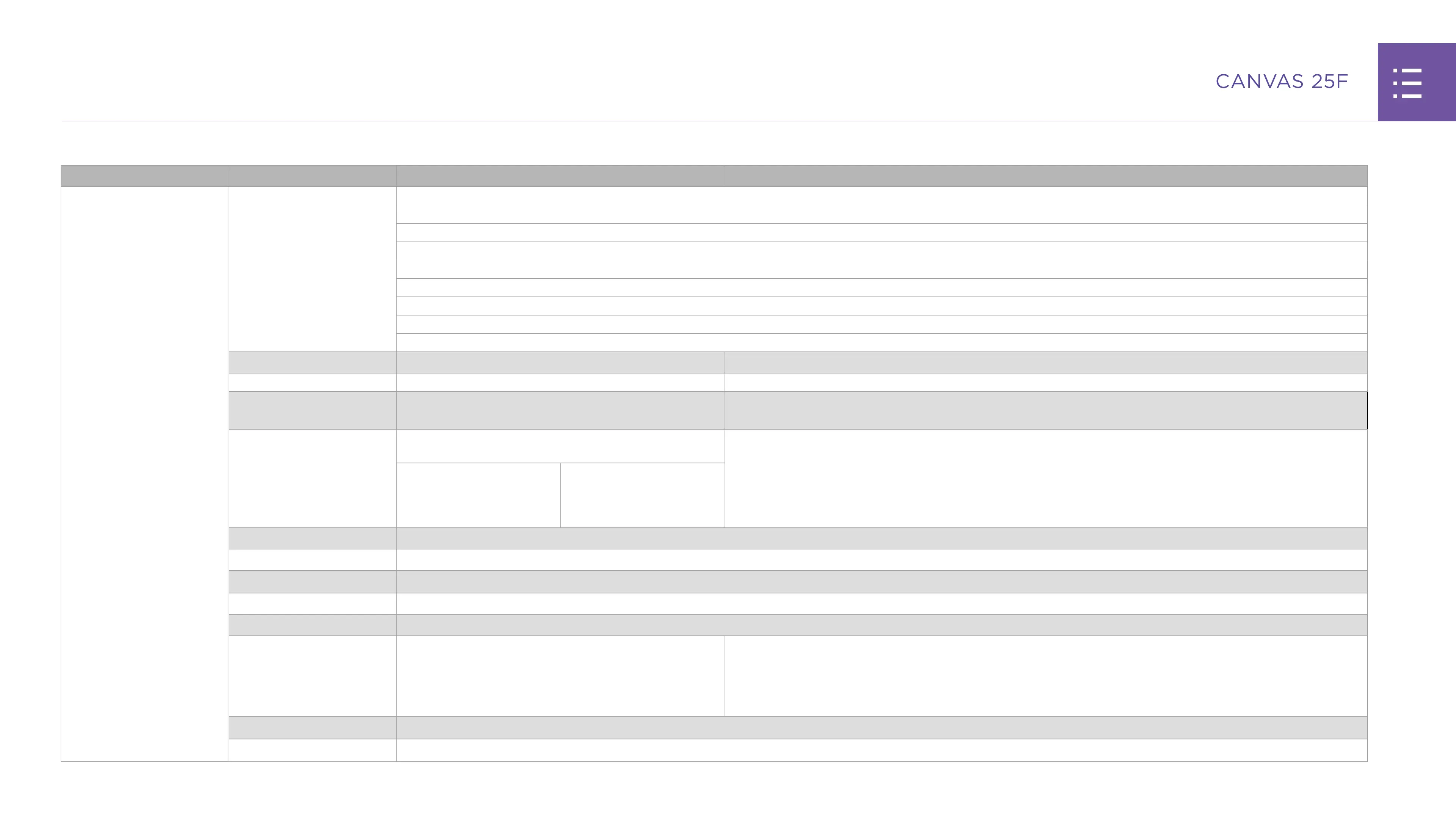27
4.2 EINLEITUNG OSD-MENÜ
BILD
Menü 1. Ebene Menü 2. Ebene Menü 3. Ebene Beschreibung
Bild
Bildmodus
Standard
FPS
RTS
RPG
Racing
Cinema
Professional
Nacht
HDR
Helligkeit 0-100%
Die Helligkeit kann in jedem Modus eingestellt werden
Kontrast 0-100%
Der Kontrast kann in jedem Modus eingestellt werden
Schärfe 0-100%
- Die Schärfe kann in jedem Modus eingestellt werden
- Das verbessert die Klarheit und Details von Bildern
Farbtemperatur
Kalt / Normal / Warm
- Die Standard-Farbtemperatur ist vom gewählten Bildmodus abhängig.
- Verwenden Sie die Taste nach oben oder unten, um die Moduseffekte zu testen und
auszuwählen.
- Drücken Sie die mittlere Taste, um den ausgewählten Modustyp zu bestätigen und
anzuwenden.
- Benutzer können die Farbtemperatur im Modus „Individuelle Anpassung“ einstellen.
Individuelle
Anpassung
R(0-100)
G(0-100)
B(0-100)
Gamma Aus / 2.0 / 2.2 / 2.4
Sättigung 0-10
Reaktionszeit Normal / Schnell / Am schnellsten
Bildwiederholfrequenz
Aus / Oben rechts / Oben links
MPRT Ein / Aus
Blaulichtfilter 0-10
- Der Blaulichtfilter schützt die Augen vor blauem Monitorlicht. Wenn er aktiviert ist,
wird die Farbtemperatur des Bildschirms auf ein gelberes Licht eingestellt.
- Sie können den Blaulichtfilter in jedem Modus anpassen.
- Wenn der Lesemodus aktiviert ist, wird der Blaulichtfilter automatisch eingeschaltet.
Schwarzausgleich 0-10
Seitenverhältnis Auto / 4:3 / 16:9